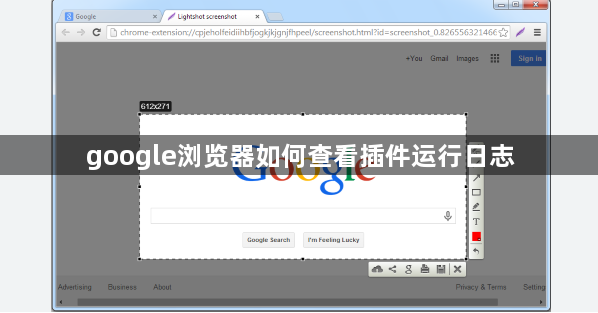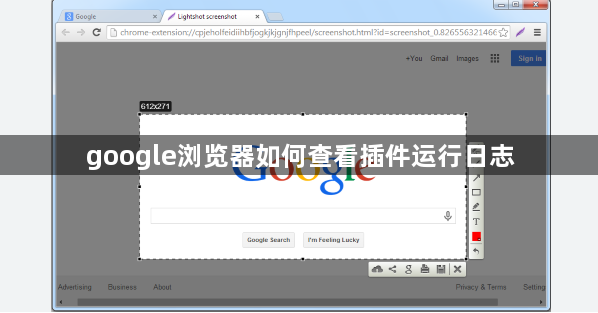
以下是Google浏览器查看插件运行日志的方法:
通过开发者工具查看
1. 打开开发者工具:在Chrome浏览器中,可以通过以下几种方式打开开发者工具。按下F12键;或者使用快捷键Ctrl+Shift+I(Windows/Linux系统)或Cmd+Option+I(Mac系统);也可以点击右上角的菜单图标(三个点),然后选择“更多工具”>“开发者工具”;还可以在网页上任意位置点击右键,然后选择“检查”或“审查元素”。
2. 进入相关面板查看日志:在开发者工具中,切换到“Console”面板,这里会显示插件运行时输出的日志信息,包括错误、警告、普通日志等。如果插件有特定的网络请求,可以切换到“Network”面板,查看网络请求相关的日志和详细信息。
使用命令行参数查看
1. 修改快捷方式添加命令行参数:找到Chrome浏览器的快捷方式,右键点击选择“属性”,在“目标”字段后面添加命令行参数`--enable-logging --v=1`,然后点击“确定”保存。这样每次启动Chrome浏览器时,都会生成日志文件。
2. 在命令行启动Chrome查看日志:打开命令提示符(Windows系统)或终端(Linux/Mac系统),输入`chrome --enable-logging --v=1`命令启动Chrome浏览器。日志文件默认保存在用户目录下的Chrome数据路径中,具体路径可能因操作系统版本和Chrome安装方式而异。
通过插件自身设置查看
1. 查找插件设置选项:对于一些具有自定义日志功能的插件,可以在Chrome浏览器的扩展程序管理页面中找到该插件,点击插件右侧的“详情”按钮,或者直接在浏览器地址栏输入`chrome://extensions/`,找到对应的插件并点击“详情”。
2. 查看插件日志设置:在插件的详情页面中,查找与日志相关的设置选项。有些插件可能会提供专门的日志查看入口,或者允许用户在设置中开启日志记录功能,并指定日志的保存位置和格式。